Spring Boot触ってみた。
スキル向上のため、Spring Boot触ってみました。業務ではPHPなんですけど、Javaに興味があり、シコシコと(^^)
学んだことを忘れないために、Qiita投稿させてもらいます!
※環境はMacBookProを使って作業しています。
目的
- Spring Bootを使って、「Hello World」を表示する。
- Hello Worldを表示するプログラムをjarファイルにして、実行してみる。
手順
プロジェクト雛形を生成
start.spring.ioにアクセスして、プロジェクト雛形を生成します。

- 画面遷移すると、上記の感じなります。
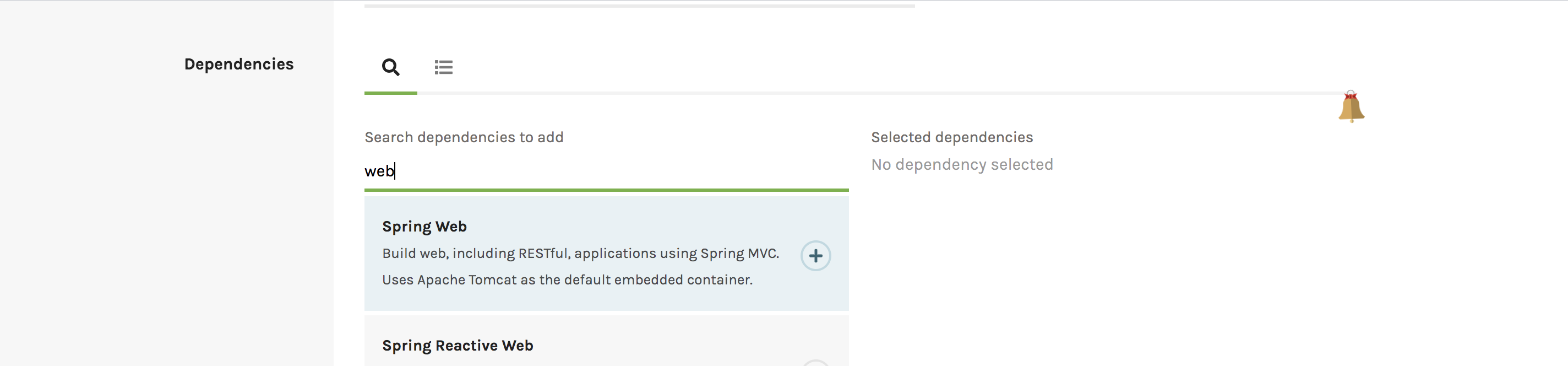
- スクロールすると、
Dependencies欄があると思います。Search dependencies to addボックスにWebを入力し検索すると候補が出てきます。今回、Spring Webを追加します。

- 追加すると上記のような感じになります。あとは
Generateボタンを押して、プロジェクトをダウンロードしてください。
「Hello World」を表示する。
$ cd demo
- 手順「プロジェクト雛形を生成」より、zip形式のファイルをダウンロードしたあと解凍。解凍したファイルに移動します。
$ vim src/main/java/com/example/demo/DemoApplication.java
- 上記のコマンドで
src/main/java/com/example/demo/DemoApplication.javaを修正します。
package com.example.demo;
import org.springframework.boot.SpringApplication;
import org.springframework.boot.autoconfigure.SpringBootApplication;
import org.springframework.web.bind.annotation.GetMapping;
import org.springframework.web.bind.annotation.RestController;
@SpringBootApplication
@RestController
public class DemoApplication {
@GetMapping
String home(){
return "Hello World!";
}
public static void main(String[] args) {
SpringApplication.run(DemoApplication.class, args);
}
}
- ソース内容は上記のイメージ。
$ ./mvnw spring-boot:run
- 上記のコマンドを実行し、Tomcat(Nginxみたいなもの?)を起動します。
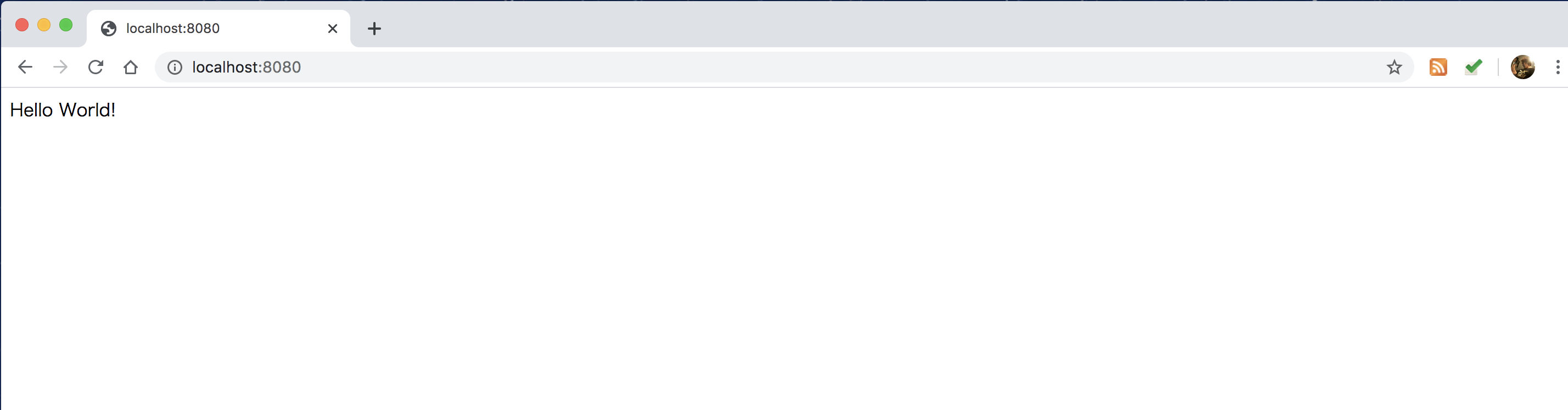
- 起動後、
http://localhost:8080にアクセスするとHello Worldが表示されると思います!
jarファイル作成
./mvnw spring-boot:runを実行してるコンソールに対して、Ctrl+Cを実行して、アプリケーション終了させて下記を実行します。
$ ./mvnw package
- 実行後、targetディレクトリに「demo-0.0.1-SNAPSHOT.jar」が作成されます。このjarファイルを実行してもう一度Hello Worldを表示します。
jarファイルを使って実行
$ java -jar target/demo-0.0.1-SNAPSHOT.jar
- 上記のコマンドを実行し、
http://localhost:8080にアクセスするとHello Worldが表示されると思います。
$ java -jar target/demo-0.0.1-SNAPSHOT.jar --server.port=ポート番号
- ポート番号を変えて確認したい場合は、上記で実行し、
http://localhost:ポート番号アクセスすればOKです。
感想
- 思った以上に簡単でした!!PHPでは触れないアノテーションっていうのがプログラムを簡単にしてくれてるんだなと感じました!
- 開発環境が簡単に作れるので便利だと!